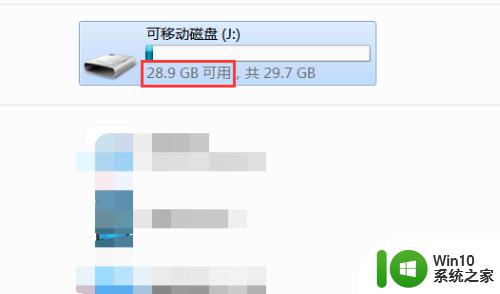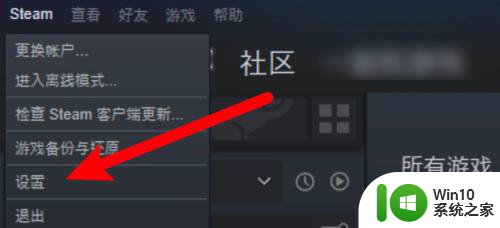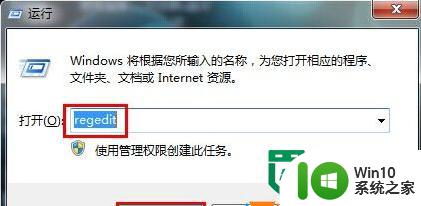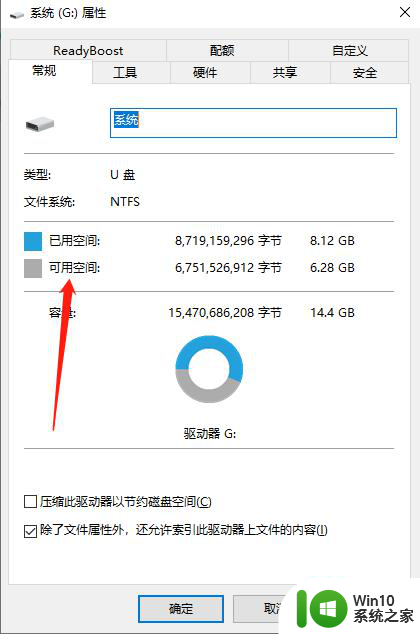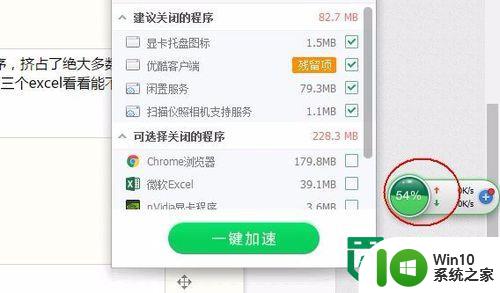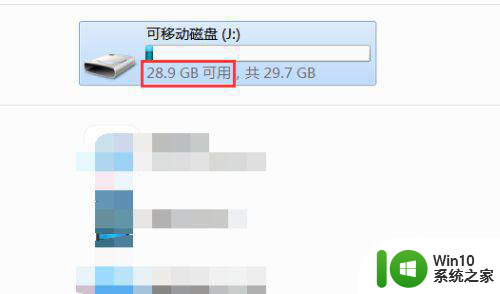U盘复制文件时提示空间不足的原因和解决方法 U盘复制文件时提示空间不足怎么办
在使用U盘复制文件时,有时会遇到提示空间不足的情况,这通常是因为U盘的存储空间已经达到了极限,无法继续添加新的文件。为了解决这个问题,可以尝试删除一些不必要的文件或者清理一下U盘的垃圾文件,以释放更多的存储空间。还可以考虑将一部分文件转移到其他存储设备上,以腾出空间来完成文件的复制操作。通过这些方法,可以有效解决U盘复制文件时提示空间不足的问题。
原因一:
U盘根目录文件个数过多,一般U盘根目录下单个文件个数最多为256个,超过256个再往U盘复制文件就会出错。
解决方法:
1、整理U盘根目录杂乱文件,建立文件夹分类存放;
2、在U盘根目录新建一个文件夹,将需要存储的文件拷贝到该文件夹内。
原因二:
所要拷贝文件大于4G,而U盘文件系统不支持大容量文件,比如FAT32格式不支持大于4G单个文件。
解决方法:
1、鼠标右键U盘盘符,选择属性,查看文件系统格式;
2、如果是FAT32,则需备份好U盘文件,鼠标右键U盘,选择格式化;
3、在格式化窗口中,在文件系统下拉框中选择NTFS,勾选快速格式化,点击开始;
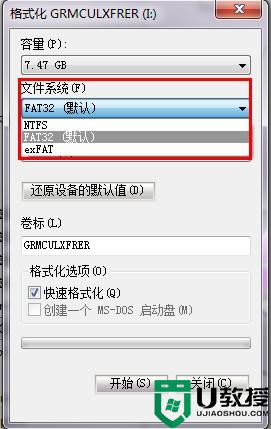
4、U盘格式化成NTFS文件系统,就能复制大于4G的单个文件了。
以上就是U盘复制文件时提示空间不足的原因和解决方法的全部内容,有遇到相同问题的用户可参考本文中介绍的步骤来进行修复,希望能够对大家有所帮助。